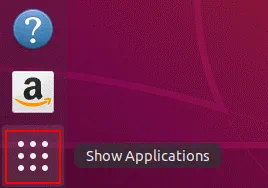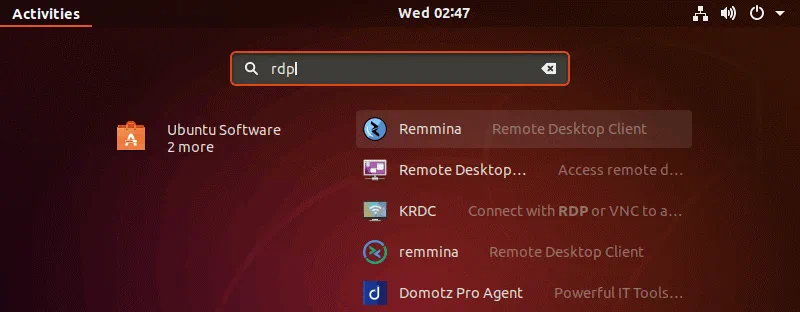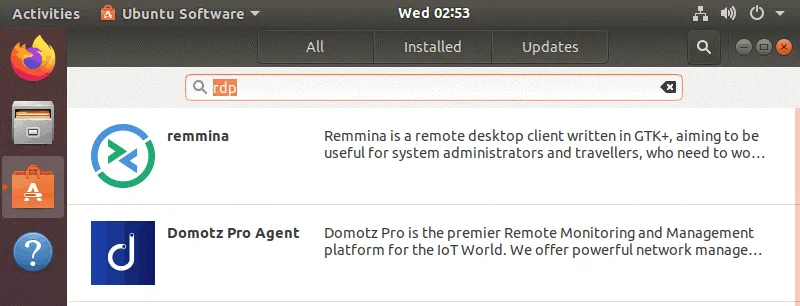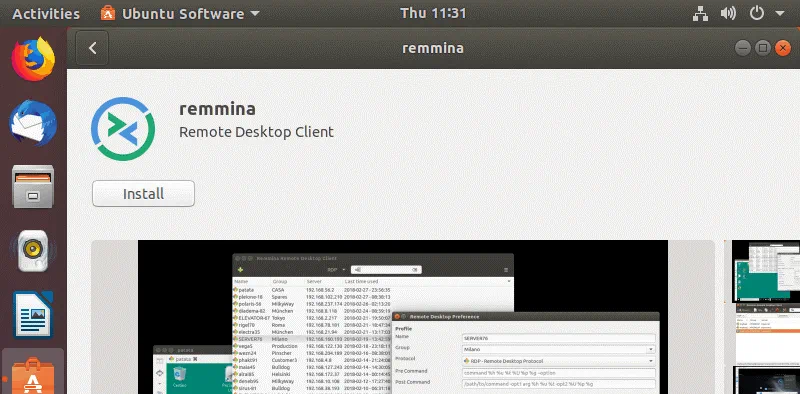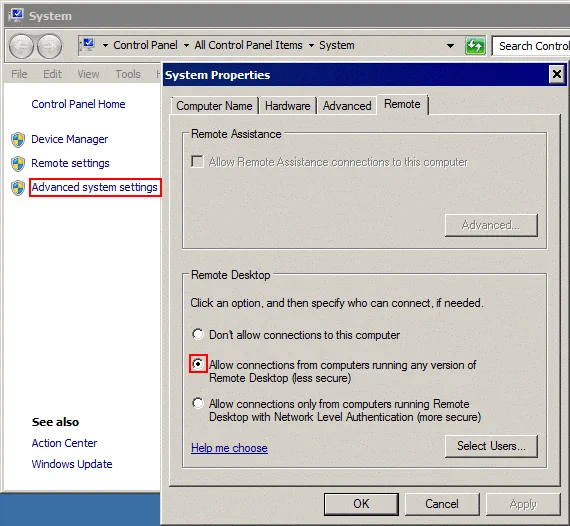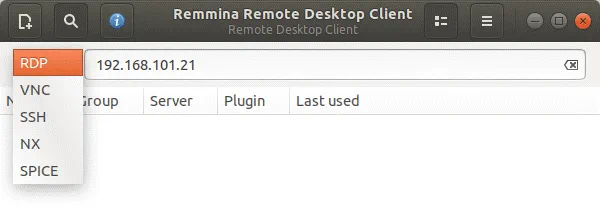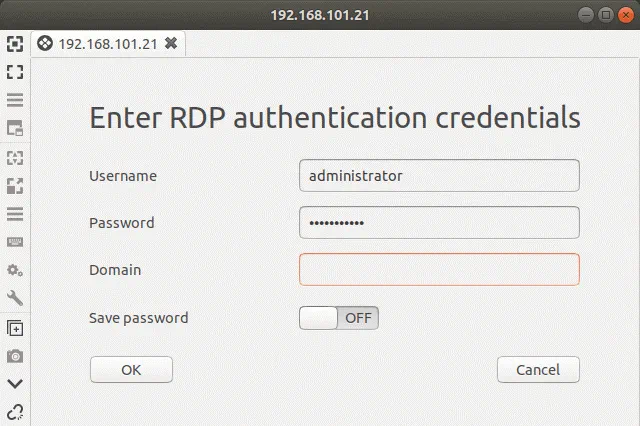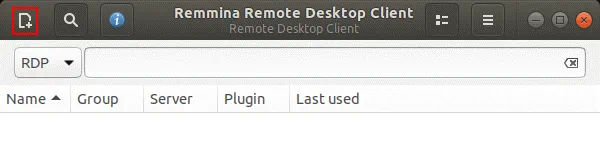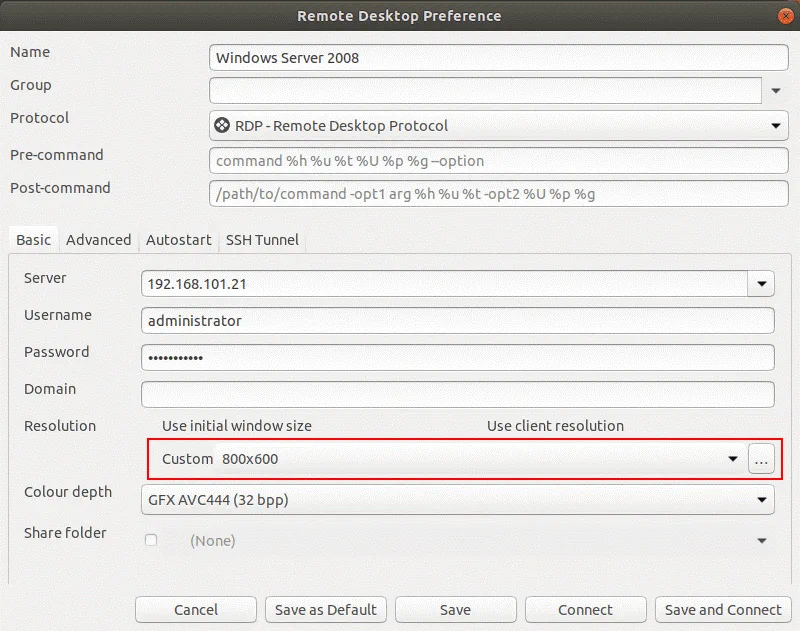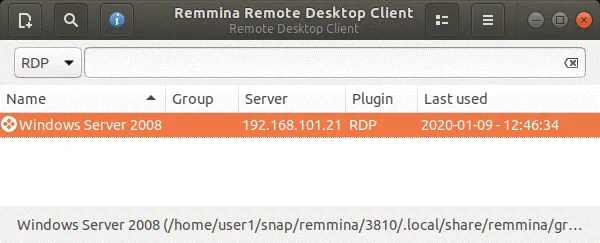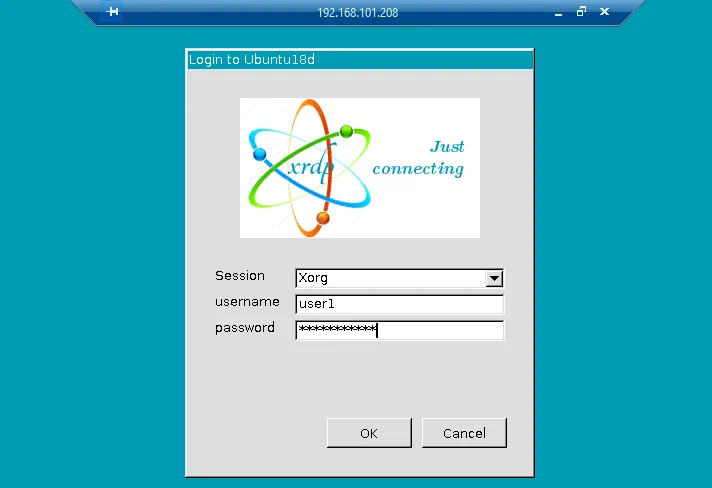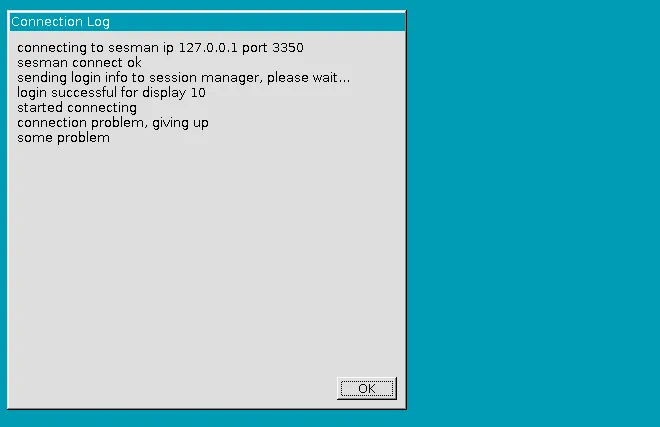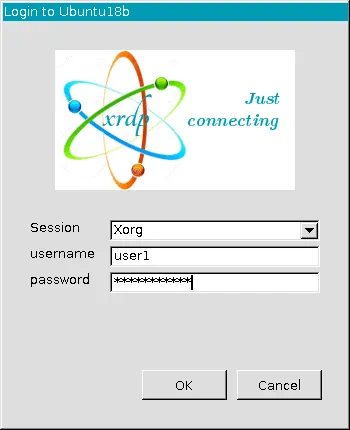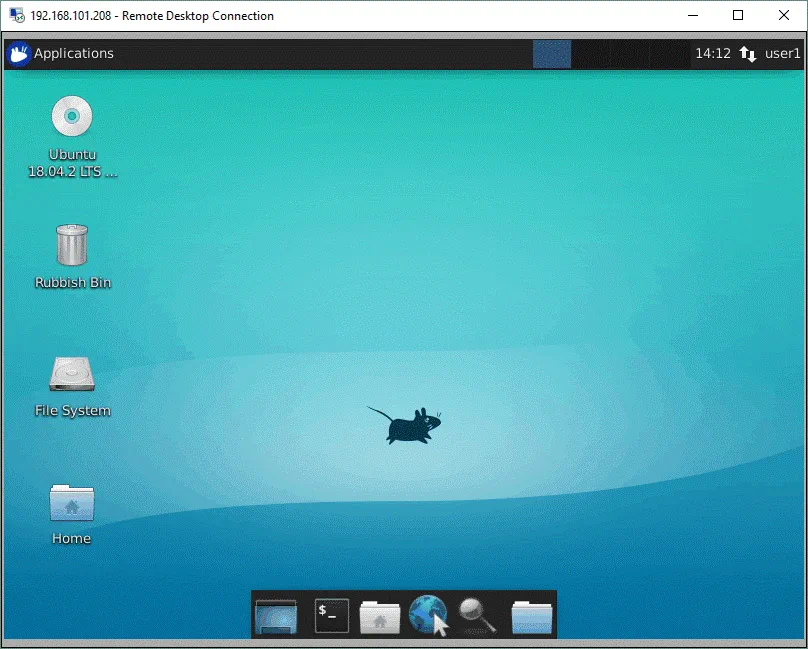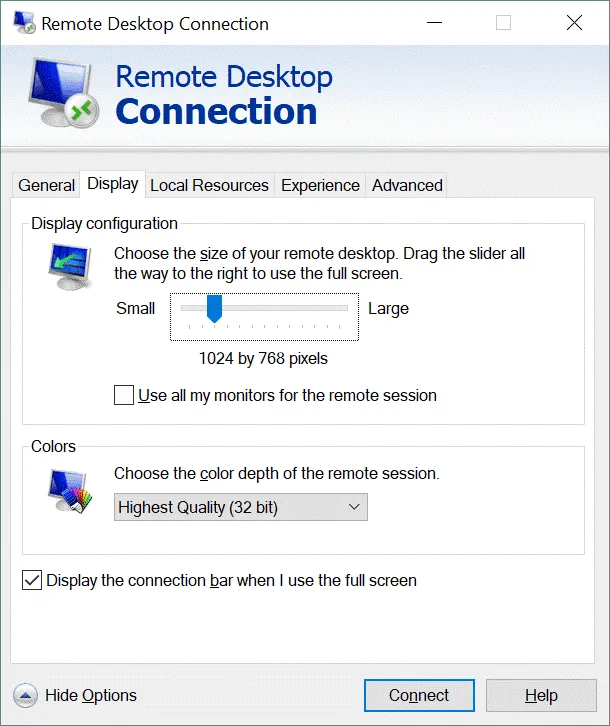El protocolo de escritorio remoto es un protocolo de red popular que se utiliza ampliamente para conectarse a computadoras de forma remota en entornos de Windows para gestionarlas. Este protocolo se puede utilizar para conectarse a máquinas físicas y virtuales que están ejecutando Windows.
Sin embargo, si se instala Linux con una interfaz gráfica de usuario (GUI) en su máquina, puede utilizar el protocolo de escritorio remoto y configurar la conexión de escritorio remoto desde máquinas Linux a máquinas Windows a través de RDP, así como configurar el acceso desde máquinas Windows a sus máquinas Linux mediante este protocolo. También puede utilizar RDP para conectarse desde máquinas Linux a máquinas Linux si es necesario. Es conveniente utilizar RDP para Ubuntu para conectar a máquinas virtuales que se ejecutan en nubes públicas como Azure, Amazon EC2 y Google Cloud.
Hay tres protocolos de red más utilizados para gestionar Ubuntu de forma remota:
- SSH (Shell Seguro)
- RDP (Protocolo de Escritorio Remoto)
- VNC (Computación Virtual en Red)
La publicación de blog de hoy explica la configuración del escritorio remoto de Ubuntu que también se puede aplicar a otras distribuciones de Linux.
Cómo Usar la Conexión de Escritorio Remoto en Ubuntu
En la mayoría de los casos, necesitas instalar manualmente el cliente de escritorio remoto de Ubuntu en tu Ubuntu Linux. En la entrada de blog de hoy, se instala Ubuntu 18.04.2 en la máquina virtual VMware. Algunos paquetes ya están instalados en nuestro Ubuntu antes de configurar el escritorio remoto de Ubuntu: el editor de texto vim, net-tools y el servidor SSH (que te permite conectarte mediante SSH a la consola de Linux de forma remota). Estos paquetes se pueden instalar con el siguiente comando único:
sudo apt-get install -y vim net-tools openssh-server
Para configurar las conexiones RDP en Ubuntu, necesitas instalar el cliente RDP y/o el servidor RDP, según la dirección de la conexión.
Nota: En los sistemas Windows, el cliente de escritorio remoto se conoce como Conexión de Escritorio Remoto o Cliente de Servicios de Terminal.
Windows XP utiliza la versión 5.1 de RDP, Windows Server 2003 – versión 5.2, Windows Server 2008 – versión 6.1, Windows 7 – versión 7, Windows 8 y Windows Server 2012 – versión 8, Windows 8.1, Windows 10 – versión 10 de RDP, y Windows Server 2012R2 – versión 8.1.
Usando Remmina – Cliente de Escritorio Remoto de Ubuntu
Remmina es un software gratuito de código abierto destinado a facilitar la vida de los administradores de sistemas que necesitan establecer conexiones de escritorio remoto en Ubuntu. Remmina no solo admite RDP para Ubuntu, sino también otros protocolos de escritorio remoto como VNC, SSH y SPICE. Puedes aprender cómo instalar y configurar Remmina como el cliente de escritorio remoto de Ubuntu en este tutorial de protocolo de escritorio remoto. Puedes instalar Remmina usando uno de los dos métodos a continuación.
Cómo instalar Remmina en la interfaz gráfica de usuario
Haz clic en el botón en la esquina inferior izquierda del Escritorio de Ubuntu para abrir el Menú Principal (Mostrar Aplicaciones).
Escribe rdp en la barra de búsqueda.
Verás que se ha encontrado Remmina como el cliente de escritorio remoto.
Haz clic en Remmina en esta pantalla.
Serás redirigido a la página de software de Ubuntu. Haz clic en Remmina para ver detalles sobre este software.
Haz clic en Instalar para instalar Remmina, el cliente de escritorio remoto.
Introduce tu contraseña que se requiere para instalar paquetes.
Espera hasta que se instalen los paquetes necesarios.
Cómo instalar Remmina en la consola
Como alternativa, puedes instalar Remmina en la consola de Ubuntu con solo algunos comandos.
Primero, agrega el repositorio de software necesario a la lista de repositorios de tu sistema Ubuntu:
sudo add-apt-repository ppa:remmina-ppa-team/remmina-next
Actualiza los repositorios y la lista de paquetes disponibles:
sudo apt-get update
Instala Remmina y los complementos relacionados:
sudo apt-get install remmina
sudo apt-get install remmina-plugin-*
sudo apt-get install libfreerdp-plugins-standard
Configuración posterior a la instalación
Después de que la instalación haya finalizado, inicia Remmina.
Haz clic en el botón Menú Principal en la interfaz GNOME de Ubuntu, encuentra el icono de Remmina en el menú o escribe Remmina para localizar la aplicación. También puedes abrir la consola (terminal) e ingresar remmina para ejecutar la aplicación.
Una vez que inicies Remmina por primera vez, la aplicación te pedirá instalar ciertos paquetes; instala los paquetes con estos comandos:
sudo snap connect remmina:avahi-observe :avahi-observe
sudo snap connect remmina:cups-control :cups-control
sudo snap connect remmina:mount-observe :mount-observe
sudo snap connect remmina:password-manager-service :password-manager-service
Vamos a conectarnos a la máquina remota con Windows que se ejecuta en otra VM desde la máquina Ubuntu en la que está instalado Remmina. Asegúrate de que el Escritorio Remoto esté habilitado en la máquina remota a la que te vas a conectar. En el ejemplo actual, Windows Server 2008 R2 está instalado en la máquina virtual remota con Windows.
Haz clic derecho en Mi PC y en el menú contextual, selecciona Propiedades. En las Propiedades del Sistema, haz clic en Configuración avanzada del sistema. En la ventana de Propiedades del Sistema, selecciona la pestaña Remoto y haz clic en Permitir conexiones desde equipos que ejecuten cualquier versión de Escritorio Remoto. Haz clic en Aceptar para guardar la configuración. Ten en cuenta que el Firewall de Windows se ajustará automáticamente para permitir conexiones entrantes (puerto TCP 3389 de forma predeterminada).
Ejecute CMD y ejecute el comando ipconfig para verificar la dirección IP de su sistema Windows en el que ha habilitado conexiones de escritorio remoto. En este ejemplo, la dirección IP de la máquina Windows es 192.168.101.21.
Ahora regrese a su máquina Linux donde ha instalado Remmina como cliente de escritorio remoto.
En la ventana de Remmina abierta, seleccione RDP en la lista desplegable.
Ingrese la dirección IP del host remoto (192.168.101.21 en este caso) y presione Enter.
Si se muestran los detalles del certificado, presione Sí para aceptar el certificado y conectar al host remoto. Ingrese las credenciales de autenticación RDP y haga clic en OK para iniciar sesión en el host remoto a través de RDP. Asegúrese de que un usuario en una máquina Windows tenga permisos para usar RDP.
La sesión RDP se establece. Sin embargo, de forma predeterminada, la resolución es de aproximadamente 640×480, y eso es demasiado baja.
Puede establecer la resolución personalizada para su sesión RDP de Ubuntu al usar Remmina para conectar a máquinas Windows o Linux remotas. Haga clic en el icono + en la esquina superior izquierda de la ventana de Remmina para crear un nuevo ajuste de conexión.
En la ventana abierta, ingresa el nombre de tu conexión de escritorio remoto de Linux a Windows y selecciona RDP como el protocolo. En la pestaña Básico, ingresa la dirección IP del host remoto (192.168.101.21 en este caso), el nombre de usuario (el usuario debe estar autorizado para conectarse de forma remota en el host objetivo) y la contraseña del usuario seleccionado. Abajo, en la sección de Resolución, expande el menú desplegable y selecciona la resolución personalizada, por ejemplo, 800×600. Cuando hayas configurado todas las opciones de conexión necesarias, presiona Guardar.
Ahora, en la ventana principal de Remmina, puedes ver la conexión preestablecida añadida llamada Windows Server 2008. Haz doble clic en el preajuste para conectarte al host remoto seleccionado desde Ubuntu a través de RDP. Ten en cuenta que no necesitas introducir credenciales porque están guardadas en el preajuste.
Ahora tu sesión de escritorio remoto de Linux a Windows se ha establecido con la resolución seleccionada.
Usando Xrdp: Servidor de Escritorio Remoto de Ubuntu
También puedes configurar un servidor de escritorio remoto en tu sistema Linux y conectarte a ese Linux de forma remota desde máquinas Windows utilizando un cliente estándar de Escritorio Remoto de Windows. Las distribuciones de Linux populares no tienen el servidor de Escritorio Remoto instalado, pero es posible instalar y configurar el servidor de Escritorio Remoto en Linux manualmente, para así permitir gestionar una máquina Linux de forma remota en modo gráfico. En esta sección, explicaremos cómo configurar el acceso a través del Protocolo de Escritorio Remoto en Ubuntu 18.04.2. El componente principal que necesitas para este propósito es xrdp.
Xrdp es una implementación de Microsoft RDP que permite a los sistemas operativos no Windows proporcionar la funcionalidad del servidor RDP. Xrdp es software libre y de código abierto. Se requiere el sistema X Window para usar xrdp. Averigüemos cómo configurar un servidor de escritorio remoto en Ubuntu.
Primero, actualice el árbol del repositorio de software:
sudo apt-get update
Instale xrdp desde los repositorios de software en línea:
sudo apt-get install xrdp
Necesita instalar el entorno de escritorio XFCE. Por defecto, Ubuntu 18 se instala con GNOME 3, pero xrdp funciona mejor con XFCE, que es un entorno de escritorio ligero. Después de instalar XFCE y configurar RDP para Ubuntu, aún podrá iniciar sesión en su Ubuntu Linux localmente usando GNOME.
Por lo tanto, instale XFCE:
sudo apt-get install xfce4
En el directorio de inicio de su usuario, cree el archivo .xsession y escriba la cadena xfce4-session en ese archivo. De esta manera, configura el servidor xrdp para usar xfce como entorno gráfico predeterminado.
echo xfce4-session > ~/.xsession
Haga que xrdp se inicie automáticamente cuando se inicie su Linux.
sudo systemctl enable xrdp
Reinicie el servicio xrdp para que los cambios surtan efecto.
sudo service xrdp restart
Borre la configuración almacenada en el archivo de script shell startwm.sh que se necesita para iniciar xrdp:
sudo sh -c ‘cat /dev/null > /etc/xrdp/startwm.sh’
(Antes de ejecutar el comando anterior, puede crear una copia de ese archivo si es necesario usando el comando cp /etc/xrdp/startwm.sh /etc/xrdp/startwm.sh1)
Edite el archivo de configuración del script de shell startwm.sh con vim:
sudo vim /etc/xrdp/startwm.sh
El archivo de script de shell startwm.sh debe contener las siguientes líneas:
#!/bin/sh
if [ -r /etc/default/locale ]; then
. /etc/default/locale
export LANG LANGUAGE
fi
startxfce4
Mantenga una línea vacía al final del archivo.
Guarde el archivo de configuración startwm.sh y salga: Presione Esc y escriba :wq
Reinicie el servicio xrdp:
sudo service xrdp restart
Verifique la dirección IP de su Ubuntu Linux:
ifconfig
o
hostname -I
En este ejemplo, la dirección IP de la máquina Linux es 192.168.101.208.
De forma predeterminada, el firewall en Ubuntu está deshabilitado. Si el firewall está habilitado, permita las conexiones entrantes al puerto TCP 3389.
sudo ufw allow 3389
Para mayor seguridad, puede especificar las direcciones IP permitidas o las redes personalizadas:
sudo ufw allow from 192.168.101.0/24 to any port 3389
Nota: Si una máquina Linux remota en un sitio remoto está en la red local detrás del NAT y necesita acceder a esa máquina a través de RDP desde una dirección IP externa, puede configurar el reenvío de puertos o la conexión VPN en un enrutador/firewall en un sitio remoto.
Intente conectarse a su Ubuntu Linux desde Windows a través de RDP.
Abra CMD en Windows (Iniciar > Ejecutar > CMD).
Ejecute el comando para abrir el cliente de Escritorio Remoto y conectarse al host requerido:
mstsc /v:192.168.101.208
Seleccione Xorg como tipo de sesión e ingrese su nombre de usuario y contraseña.
Si ve una pantalla azul vacía y después de unos minutos de espera, se muestra el error, significa que algo no está configurado correctamente. Descubramos cómo solucionar el problema de la pantalla azul vacía para xrdp.
Este problema está relacionado con el paquete xorgxrdp y ciertos cambios implementados en Ubuntu 18.04 en comparación con las versiones anteriores de Ubuntu que han roto la capacidad de xrdp. Como recordará, Ubuntu 18.04.2 se utiliza en el ejemplo actual para configurar xrdp. Para solucionar una pantalla azul vacía, ejecute el comando e instale la versión actual de xorgxrdp-hwe:
sudo apt-get install xorgxrdp-hwe-18.04
Puede verificar la versión de Ubuntu con el comando:
lsb_release -a
Reinicie el servicio xrdp (daemon):
sudo /etc/init.d/xrdp restart
Después de instalar el paquete necesario, abra el cliente RDP e intente conectarse a su Ubuntu a través de RDP nuevamente.
En Windows CMD ejecute:
mstsc /v:192.168.101.208
En la ventana de inicio de sesión seleccione Xorg e ingrese su nombre de usuario y contraseña.
Ahora ha conectado exitosamente. En la ventana de diálogo que se muestra después de conectarse a Ubuntu RDP (Bienvenido al primer inicio del panel), seleccione Usar configuración predeterminada.
Si necesita configurar la resolución personalizada en Windows CMD, ejecute:
mstsc
Ingrese manualmente la dirección IP de la máquina Ubuntu remota.
Haga clic en Mostrar opciones y seleccione la resolución necesaria en la pestaña Mostrar.
Ahora puede conectarse a Ubuntu desde Windows a través de RDP y usar la resolución de pantalla remota necesaria. Esto significa que RDP para Ubuntu ha sido configurado correctamente y, por lo tanto, es el final del tutorial de protocolo de escritorio remoto de hoy.
Conclusión
La publicación de blog de hoy ha explicado cómo usar la conexión de escritorio remoto en Ubuntu Linux. Configurar conexiones de escritorio remoto entrantes y salientes en Ubuntu es accesible para la mayoría de los usuarios. Necesitas instalar un cliente de escritorio remoto para conectar desde Ubuntu a máquinas con Windows y otras máquinas. Para conectarte a tu máquina Ubuntu Linux, necesitas instalar y configurar un servidor de escritorio remoto en tu máquina Linux. Xrdp y XFCE deben estar instalados para este propósito.
Si por alguna razón no puedes usar RDP para Ubuntu, considera usar VNC, que es el protocolo alternativo a RDP. Usar RDP y VNC te permite conectarte a tus máquinas físicas y virtuales de forma remota con la interfaz gráfica de usuario. No olvides hacer copias de seguridad de tus servidores Linux y máquinas virtuales para proteger tus datos. Descarga NAKIVO Backup & Replication y haz copias de seguridad de tus máquinas virtuales y servidores físicos.
Source:
https://www.nakivo.com/blog/how-to-use-remote-desktop-connection-ubuntu-linux-walkthrough/